騰訊會議怎麼上傳文檔 騰訊會議上傳文檔的方法介紹
現在隨著網絡的普及,越來越多的工作上的會議,也不僅限於在公司的會議室中瞭,很多企業都會用到騰訊會議軟件來開會,如果需要在開會的過程當中,需要共享文檔,那麼此時我們應該怎麼進行文檔的上傳呢?下面小編給大傢帶來瞭會議文件上傳方法,找不到的小夥伴快來瞭解下吧。

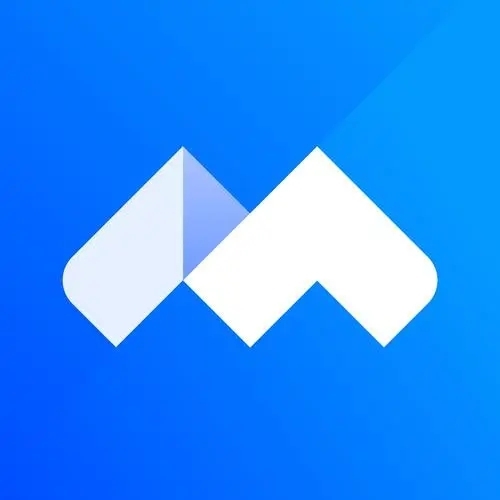
騰訊會議
騰訊會議最新正式版是一款騰訊出品的雲視頻會議產品,可以幫助用戶隨時進行一場視頻在線會議,而且支持超多人在線,輕松替代辦公室會議,用戶可以一鍵預約、發起以及加入視頻會議,還可以批量創建企業賬號,輕松邀請公司員工加入,非常方便,歡迎有需要的小夥伴下載體驗。
騰訊會議怎麼上傳文檔
1、在電腦上找到騰訊會議軟件,然後雙擊打開。接著,登錄到自己的賬號當中。
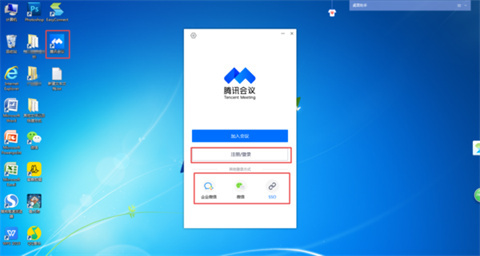
2、賬號成功登錄後,軟件就會跳轉到主界面當中瞭,我們可以點擊【加入會議】按鈕來進入到他人所開的會議,也可以點擊【快速會議】按鈕,來快速創建會議。這裡,我們點擊【快速會議】來自己創建一個會議。
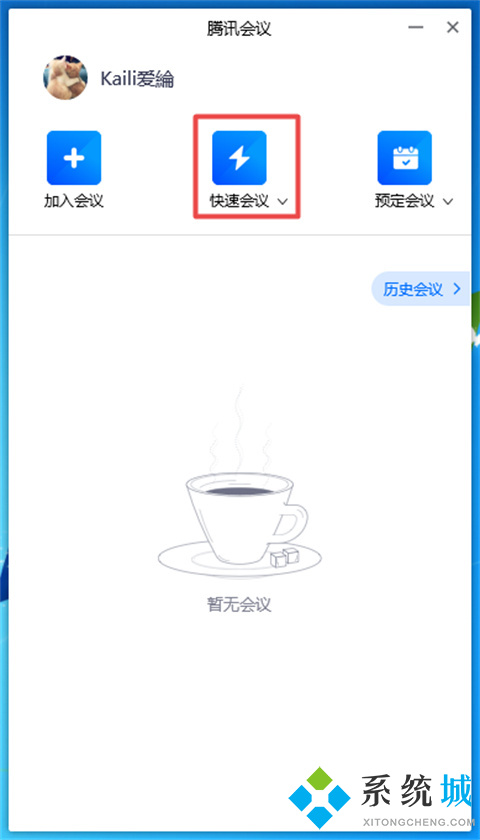
3、此時軟件會彈出【請選擇會議音頻的接入方式】的窗口,我們直接點擊【使用電腦音頻】按鈕就可以瞭。
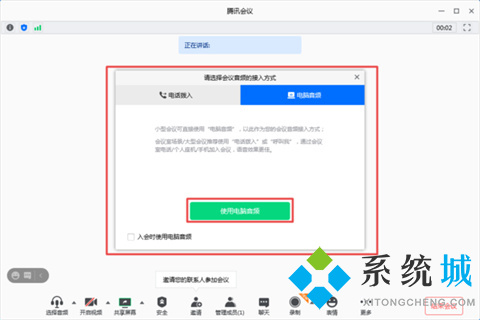
4、進入到會議的主界面後,我們找到窗口右下角的【…更多】圖標,並點擊打開,然後在彈出的選項中選擇【文檔】功能。
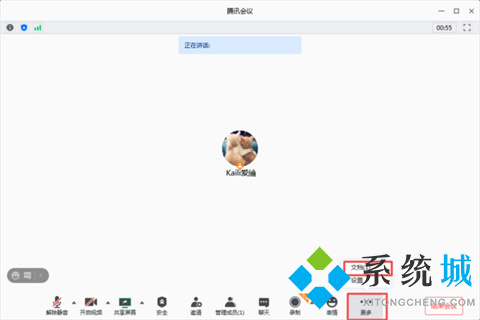
5、接著就會跳出【文檔】窗口瞭,我們在這裡可以直接點擊界面右上角的【新建文檔】按鈕,來直接新建一個文檔,然後在其中寫上所需的內容。同時在新建文檔的最上方的位置,我們還可以設置該文檔是可以供【成員僅查看】或是【成員可編輯】的權限。
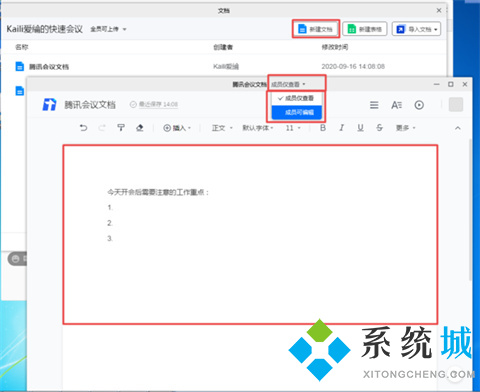
6、也可以點擊【新建表格】按鈕來新建所需要的表格。同時在新建表格的最上方的位置,我們還可以設置該文檔是可以供【成員僅查看】或是【成員可編輯】的權限。
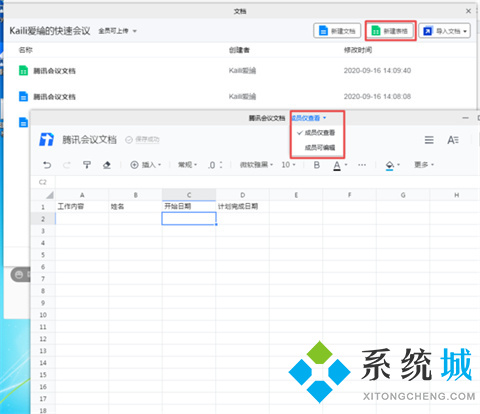
7、當然瞭,我們還可以點擊【導入文檔】按鈕,選擇從本地導入文件,或者是從騰訊文檔當中導入文件,以此來共享給開會的夥伴使用。這裡我們點擊【本地導入】,然後在電腦上找到需要上傳的文檔,進行上傳就可以瞭。
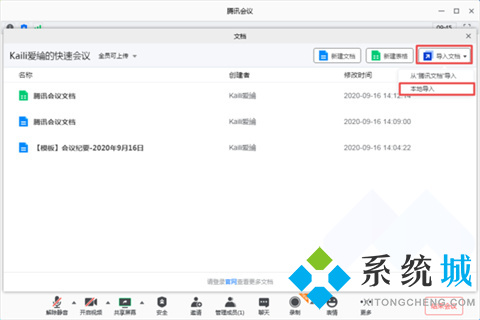
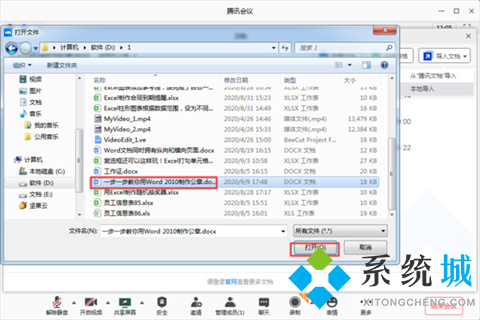
8、文件上傳成功後,軟件會彈出【導入成功】的提示信息。
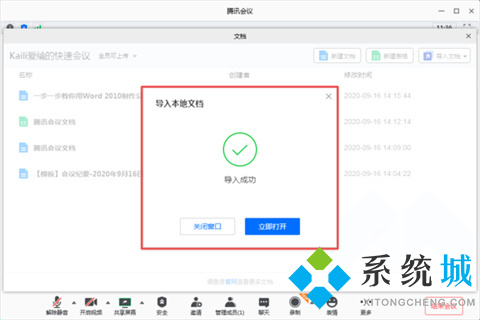
9、回到軟件的文檔界面後,我們就可以看到剛剛所上傳的文檔瞭。
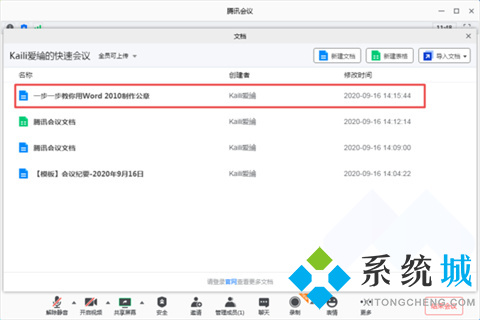
10、而在文檔窗口的左上角的位置,我們可以看到【全員可上傳】的文字,點擊該文字右側的下拉按鈕,我們就可以看到有【僅主持人可上傳】和【全員可上傳】的選項,這裡就是設置文檔上傳的權限的地方,根據所需進行修改即可。
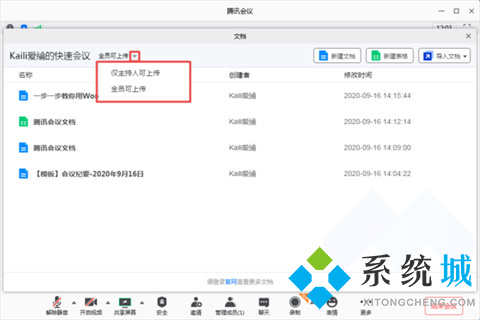
總結:
1、在電腦上找到騰訊會議軟件,然後雙擊打開。接著,登錄到自己的賬號當中。
2、賬號成功登錄後,軟件就會跳轉到主界面當中瞭,我們可以點擊【加入會議】按鈕來進入到他人所開的會議,也可以點擊【快速會議】按鈕,來快速創建會議。這裡,我們點擊【快速會議】來自己創建一個會議。
3、此時軟件會彈出【請選擇會議音頻的接入方式】的窗口,我們直接點擊【使用電腦音頻】按鈕就可以瞭。
4、進入到會議的主界面後,我們找到窗口右下角的【…更多】圖標,並點擊打開,然後在彈出的選項中選擇【文檔】功能。
5、接著就會跳出【文檔】窗口瞭,我們在這裡可以直接點擊界面右上角的【新建文檔】按鈕,來直接新建一個文檔,然後在其中寫上所需的內容。同時在新建文檔的最上方的位置,我們還可以設置該文檔是可以供【成員僅查看】或是【成員可編輯】的權限。
6、也可以點擊【新建表格】按鈕來新建所需要的表格。同時在新建表格的最上方的位置,我們還可以設置該文檔是可以供【成員僅查看】或是【成員可編輯】的權限。
7、當然瞭,我們還可以點擊【導入文檔】按鈕,選擇從本地導入文件,或者是從騰訊文檔當中導入文件,以此來共享給開會的夥伴使用。這裡我們點擊【本地導入】,然後在電腦上找到需要上傳的文檔,進行上傳就可以瞭。
8、文件上傳成功後,軟件會彈出【導入成功】的提示信息。
9、回到軟件的文檔界面後,我們就可以看到剛剛所上傳的文檔瞭。
10、而在文檔窗口的左上角的位置,我們可以看到【全員可上傳】的文字,點擊該文字右側的下拉按鈕,我們就可以看到有【僅主持人可上傳】和【全員可上傳】的選項,這裡就是設置文檔上傳的權限的地方,根據所需進行修改即可。
以上的全部內容就是系統城給大傢提供的騰訊會議怎麼上傳文檔的具體操作方法介紹啦~希望對大傢有幫助,還有更多相關內容敬請關註本站,系統城感謝您的閱讀!
推薦閱讀:
- None Found